6 būdai, kaip prijungti telefono ekraną prie kompiuterio ar nešiojamojo kompiuterio
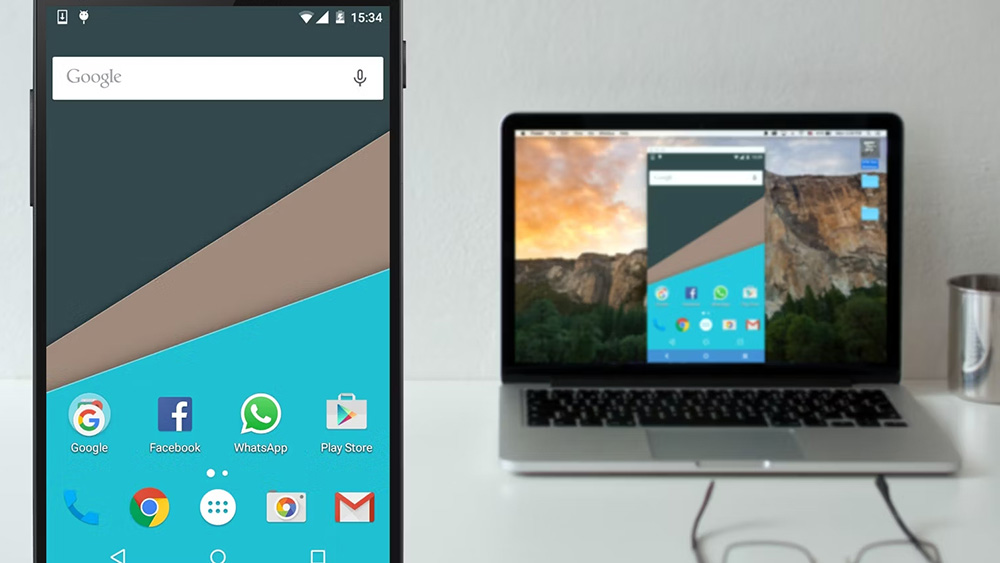
- 2073
- 54
- Tyler Daniel
Poreikis transliuoti vaizdą iš mobiliojo įrenginio į kompiuterį gali atsirasti dėl įvairių priežasčių. Pvz., Kai kurioms išmaniojo telefono rodymo užduotims to nepakanka, o vartotojas turi rodyti paveikslėlį dideliame ekrane, arba įrenginys yra sugadintas, todėl peržiūrėti turinį yra nepatogu.
Telefono ekrano prijungimas prie kompiuterio gali būti atliekamas keliais būdais, naudojant programinės įrangos įrankius (per USB derinimo režimu) ir belaidį ryšį („Wi-Fi“, „Bluetooth“). Apsvarstykite, kaip tinkamai įdiegti transliaciją iš mobiliojo įrenginio į kompiuterį ar nešiojamąjį kompiuterį.
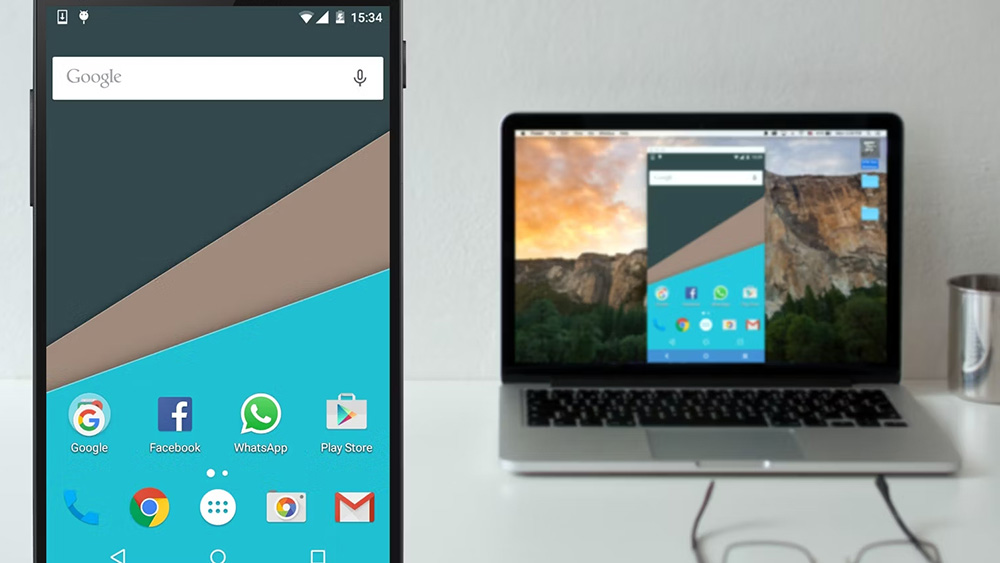
Ryšys per „Windows“
Integruotos sistemos įrankiai leidžia transliuoti vaizdą iš telefono į nešiojamąjį kompiuterį ar kompiuterį be jokių papildomų programų iš trečiųjų šalių kūrėjų. „Miracast“ technologijos dėka įrenginiai yra prijungti tiesiogiai (turėtų būti ne vienas nuo kito), todėl prisijungti prie vieno „Wi-Fi“ tinklo yra neprivaloma.
„Windows 10“ atliekame šiuos veiksmus:
- Kompiuterio „Connect“ („Project“) meniu „Pradėti“ randame, einame į funkcijos nustatymus per „parametrus“ - „System“ - „Projekcija šiame kompiuteryje“;
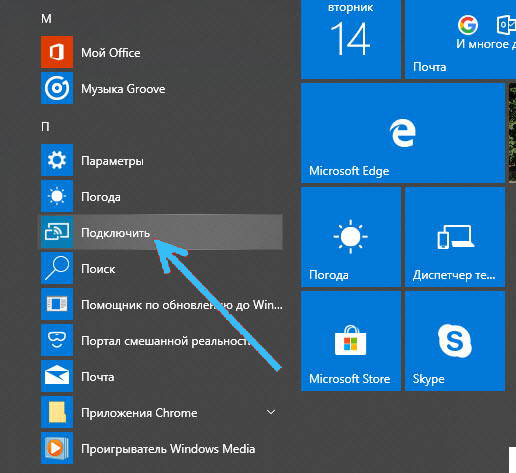
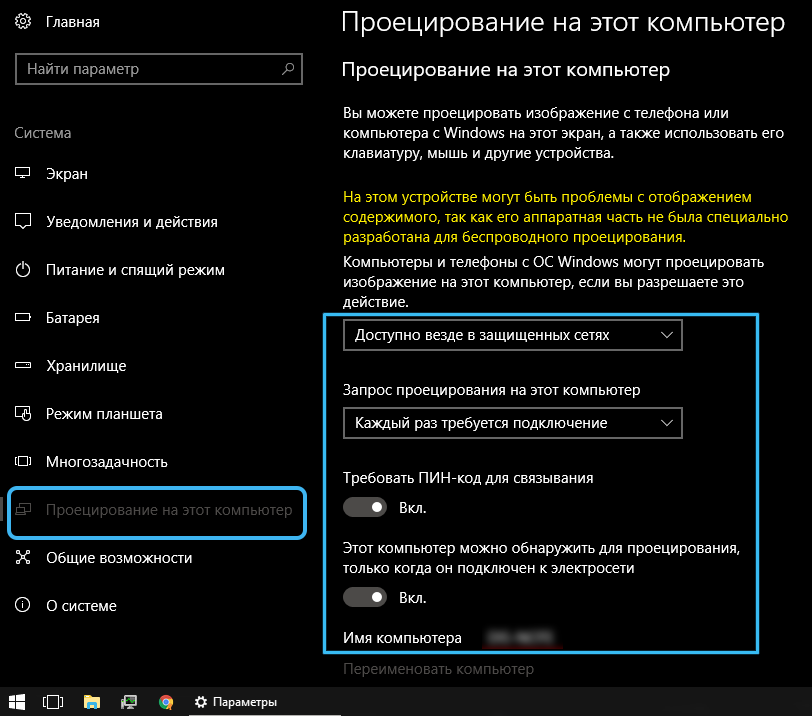

- Jei parinktis neaktyvi, turite pateikti tinkamą skiriamąją gebą („papildomi komponentai“ - „Pridėti komponentą“ - „Belaidis ekranas“ - „Įdiegti“), nustatymuose taip pat galite naudoti PIN kodą, kad surištumėte įrenginius;
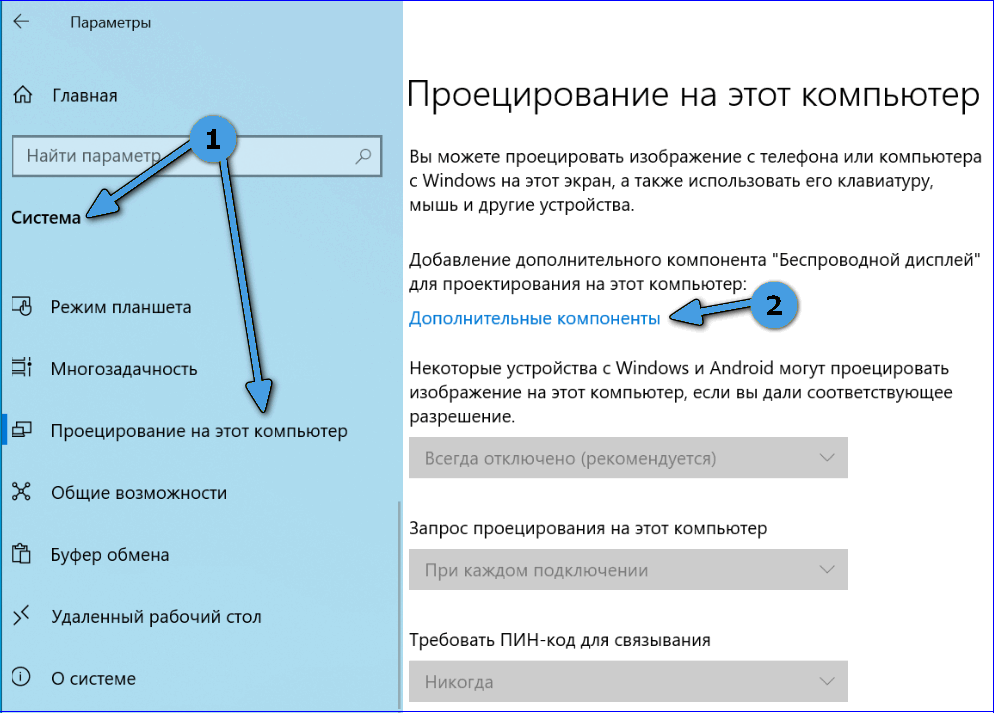
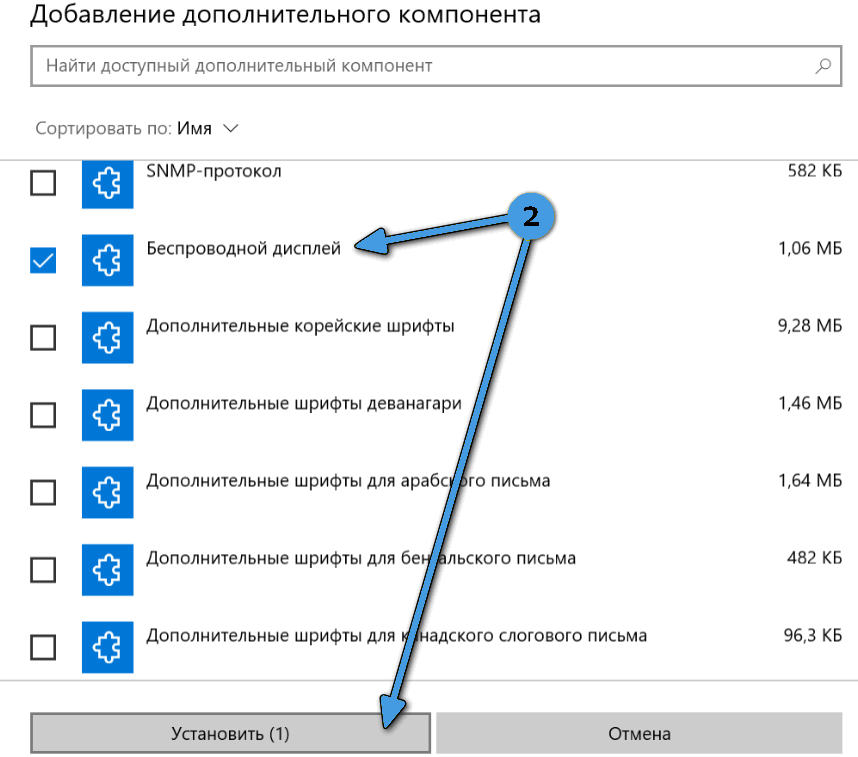
- Jei informacija apie pasirengimą prisijungti, mes einame į išmaniojo telefono įrankį - mes suaktyviname parinktį „Transliuoti“ („transliacija“) su belaidžio projekcijos piktograma iš pranešimo ar nustatymų užuolaidų (ryšio skyriuje);
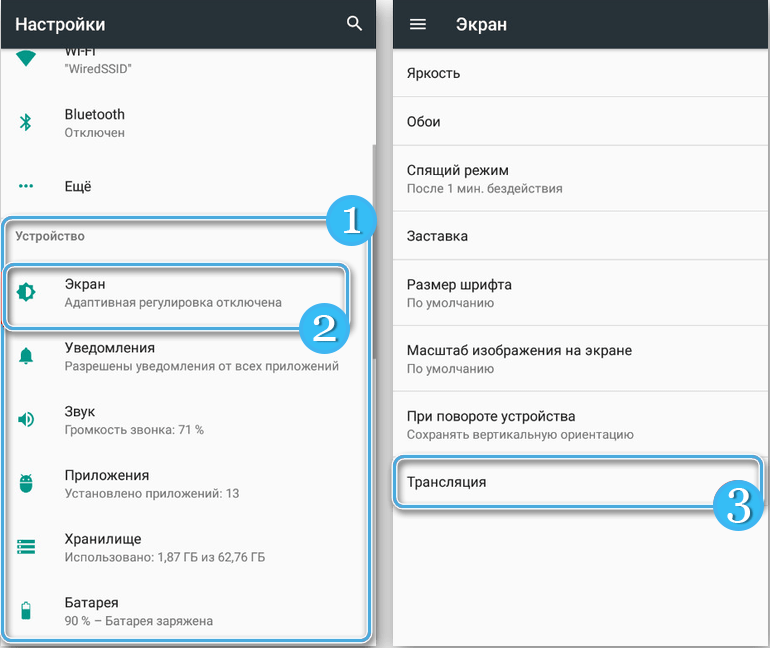
- Pasirinkite norimą įrenginį ir įdiekite ryšį, po kelių sekundžių bus paleistas projekcijos procesas.
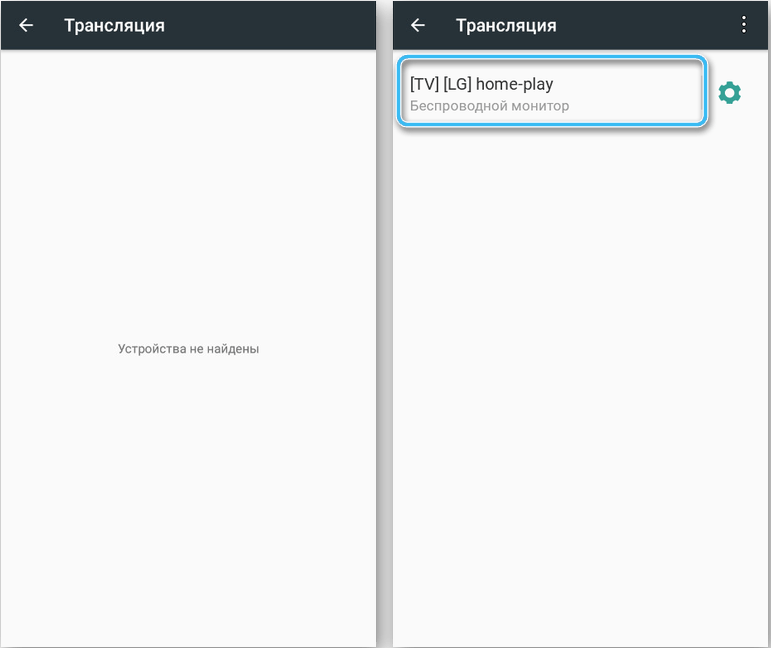
Per USB
Telefono ekrano vaizdą galima perduoti naudojant laidinį ryšį specialia programine įranga, anksčiau suaktyvinus derinimo režimą, kad USB prisijungti. Kaip pavyzdį mes naudojame programą „MyPhoneexplorer“ ir žingsnis po žingsnio svarstote, kaip perkelti ekraną iš telefono į kompiuterį:
- Mes einame į mobiliojo įrenginio nustatymus ir einame į skyrių „Telefonas“ („Mano telefonas“ arba DR., priklausomai nuo modelio ir išmaniojo telefono apvalkalo);
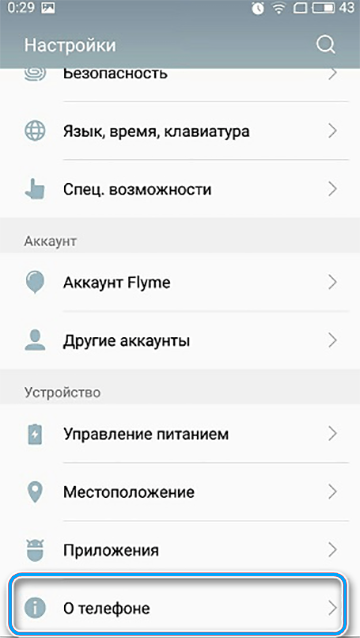
- Spustelėkite septynis kartus taške „Surinkimo numeris“ (gali būti „sąlygos“ poskyryje), kad pereitumėte į kūrėjo režimą;
- Patvirtinkite slaptažodžio veiksmą užklausoje;
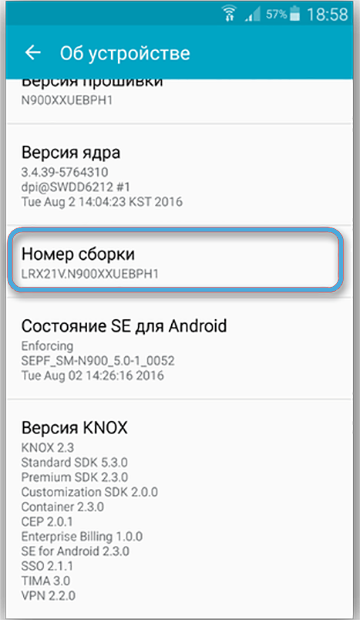
- Skiltyje „Sistema“ nuneša telefoną ir suraskite kūrėjų poskyrį, suaktyvinkite „Debugging by USB“, perkeldami perjungimo jungiklį į aktyvią padėtį;
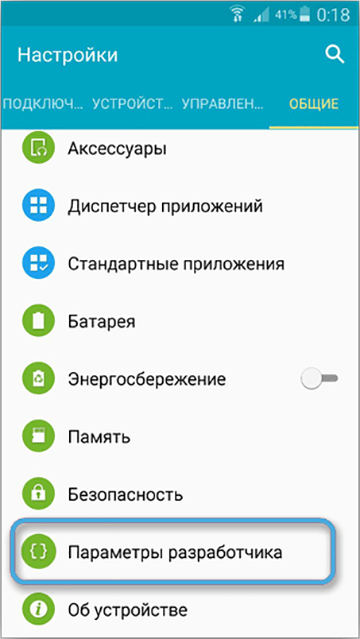
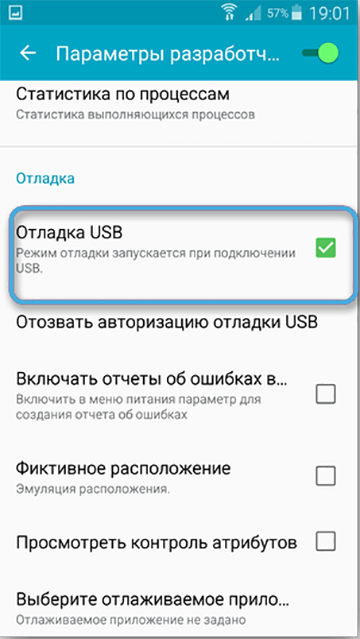
- Atsisiųskite „GooglePlay“ programą „MyPhoneexplorer“ išmaniajame telefone, taip pat programinės įrangos darbalaukio versiją iš kūrėjų svetainės;
- Paleiskite programinę įrangą kompiuteryje ir telefone, prijunkite įrenginius prie USB kabelio;
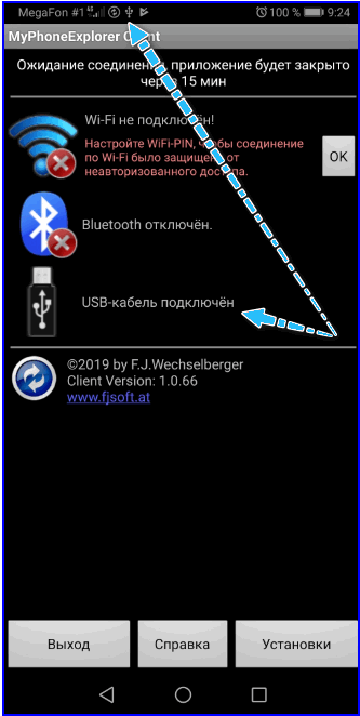
- Pirmajame ryšyje įveskite vartotojo vardą, tada „failą“ - „Connect“, taip pat konjugacijai, tiesiog paleiskite programinę įrangą ir prijunkite įrenginius su kabeliu;
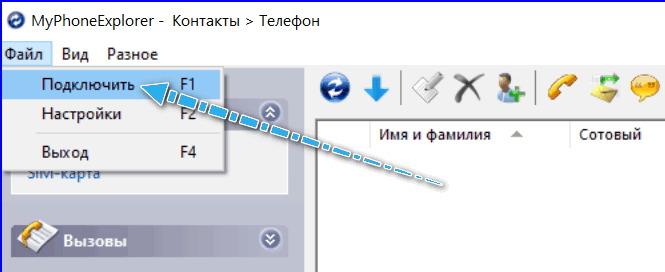
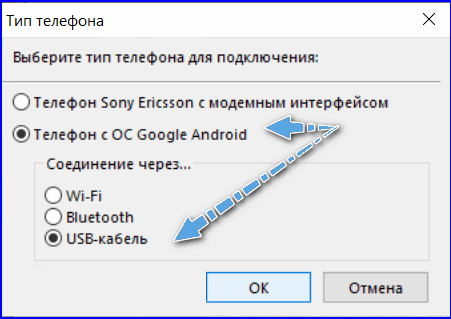
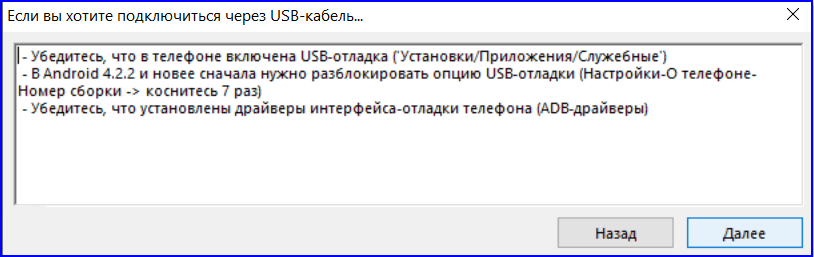
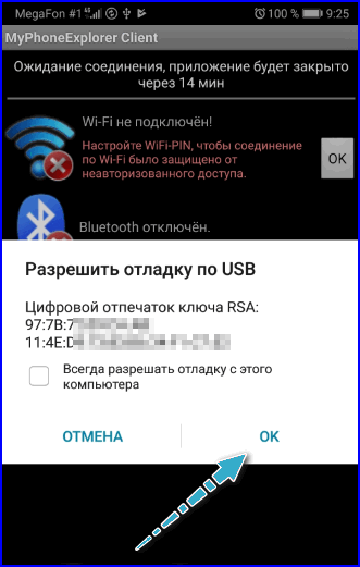
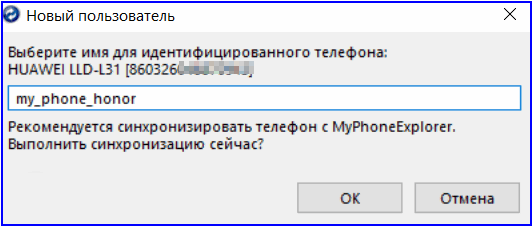
- Skirtuke „Įvairūs“ programoje pasirinkite „Ekrano veidrodis“;
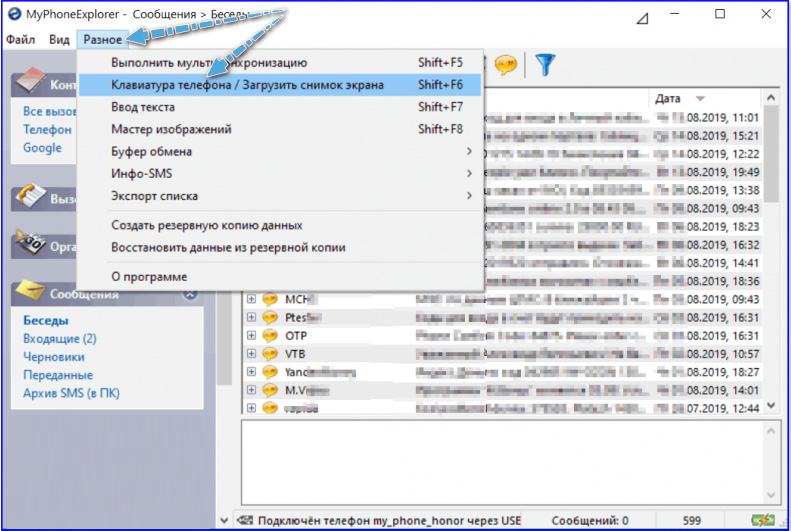
- Nuotrauka iš išmaniojo telefono ekrano bus rodomas naujame lange.
Panašios programos veikia tuo pačiu principu. „MyPhoneExplorer“ užtikrina įrenginių sąveiką tiek per USB kabelį, tiek „Wi-Fi“ arba „Bluetooth“, kuriems mes pasirenkame ryšio metodą programos nustatymuose.
Naršyklės pagalba
Transliacijos funkcija įgyvendinama „Google Chrome“ stebėtojoje. Norėdami ja naudotis, turėsite atlikti šiuos veiksmus:
- Mes prisijungiame prie kompiuterio „Wi-Fi“ arba „USB“;
- Spustelėkite tris taškus viršutiniame dešiniajame naršyklės kampe, pasirinkite parinktį „Transliacija“;
- Prasidės prijungtų įrenginių paieška, po to mobiliojo įrenginio ekranas pasirodys naujojo stulpelio skirtuke.
Alternatyvi galimybė yra „Google Chrome“ ir naršyklių plėtinių naudojimas, pagrįstas chromu, palaikant diegimą iš „Chrome“ parduotuvės.
Kaip perduoti vaizdą iš telefono į nešiojamąjį kompiuterį ar kompiuterį, naudojant „Vysor“ plėtinį:
- Įdiekite „Chrome Vysor“ į „Google Chrome“;
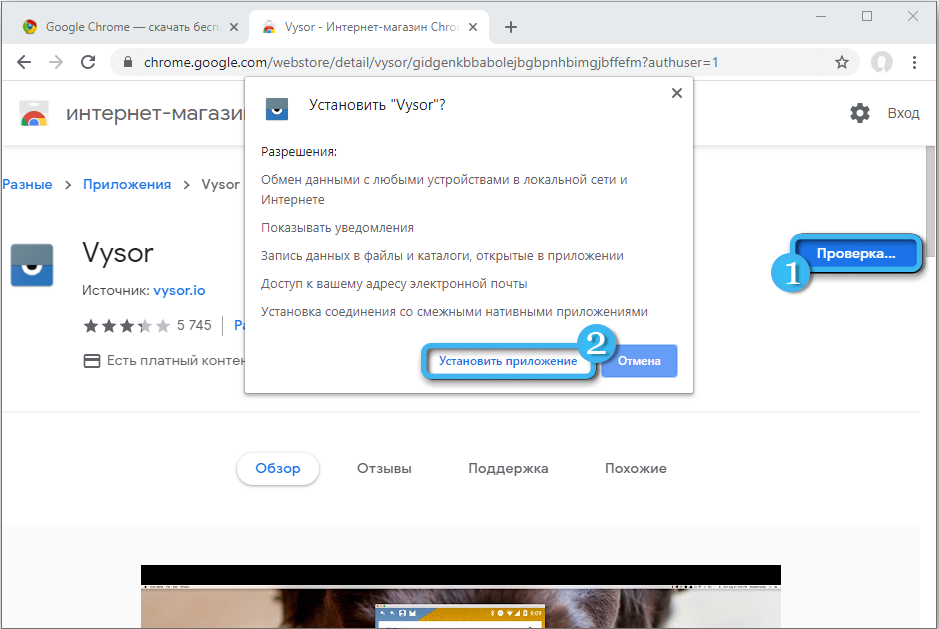
- Atsisiųskite iš parduotuvės „Android“ ir paleiskite „Vysor“ programą;
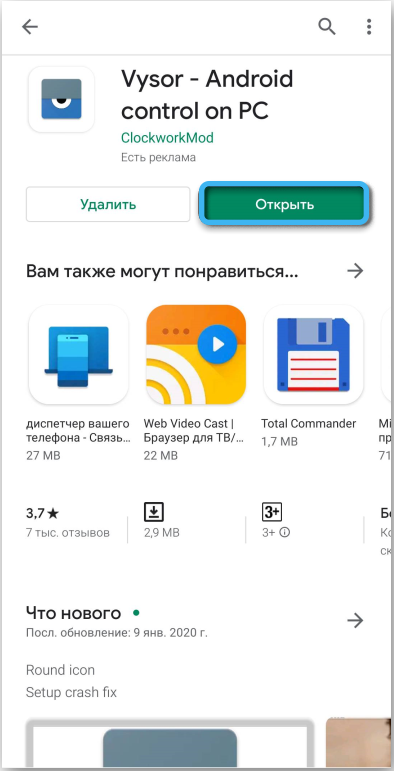
- Mes suaktyviname derinimo režimą naudodami USB mobiliajame įrenginyje ir prisijungiame prie laido;
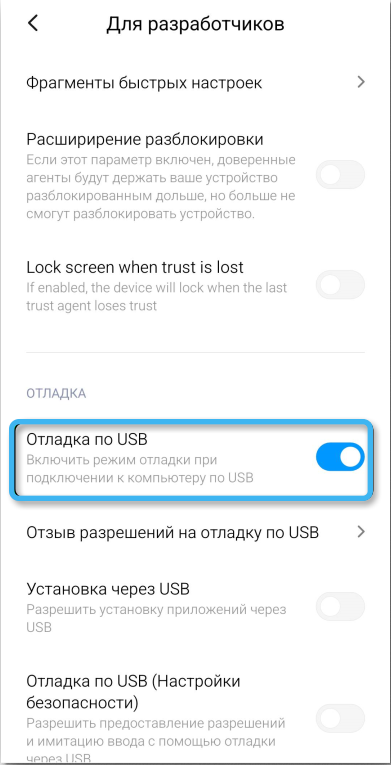
- Darbalaukio versijoje spustelėkite „Rasti įrenginius“ ir pasirinkite mūsų telefoną;
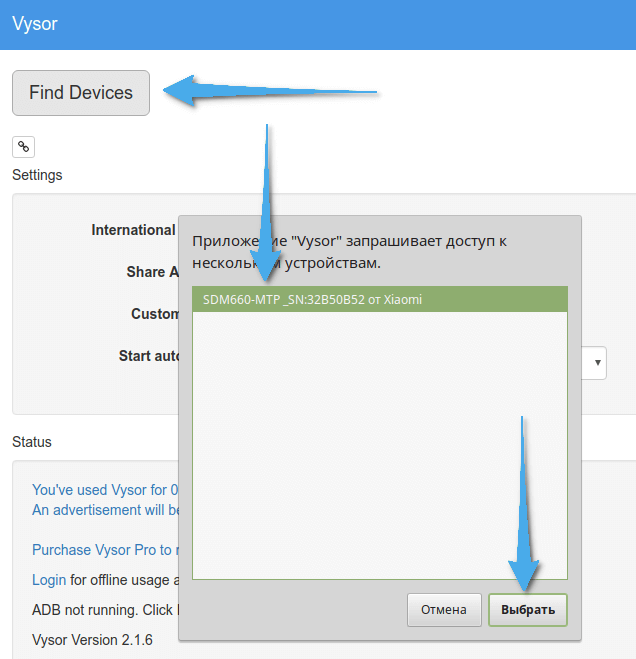
- Išmaniame telefone mes leidžiame USB derinimą;
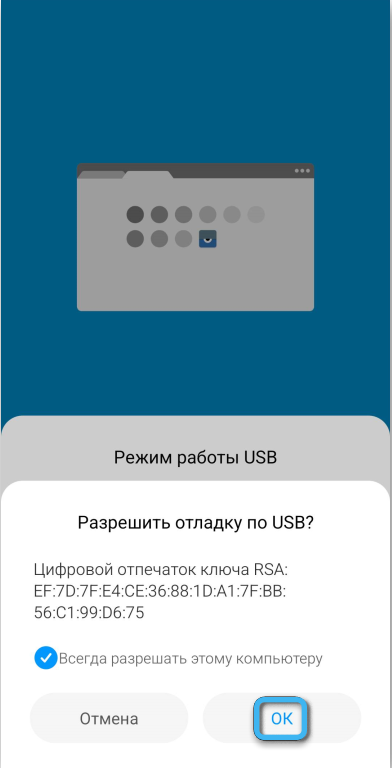
- Programa informuos ryšį su tinkamu pranešimu kompiuteryje ir išmaniajame telefone, spustelėkite Gerai, po to galėsite valdyti telefoną plėtojant kompiuterį.
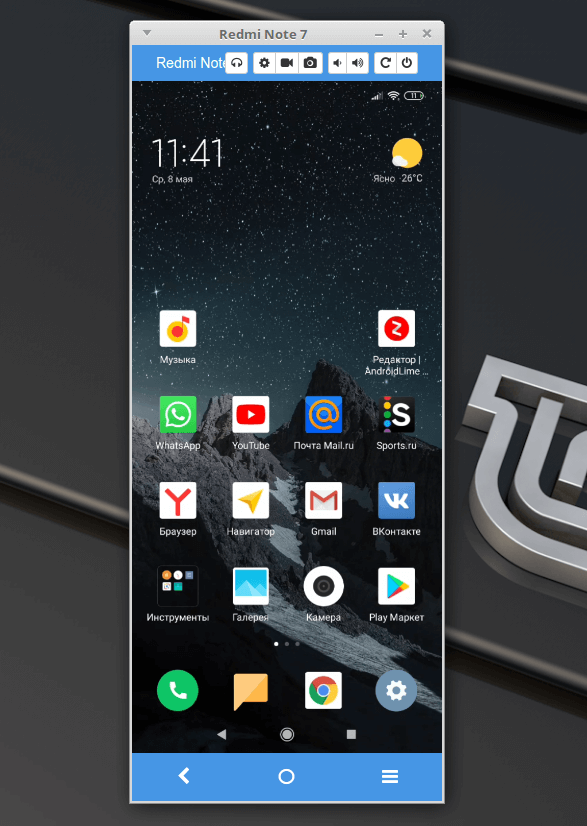
Naršyklės ir programos pagalba
Kitas metodas reiškia naršyklės naudojimą kartu su programa išmaniajame telefone. Apsvarstykite ekrano liejimo pavyzdį:
- Mes įdiegiame „Ecreencast“ programą „Android“ įrenginyje naudodami „Google Play“, paleiskite ją, paspauskite ją, paspauskite atitinkamą mygtuką pradėti darbą ir patvirtinti veiksmą;
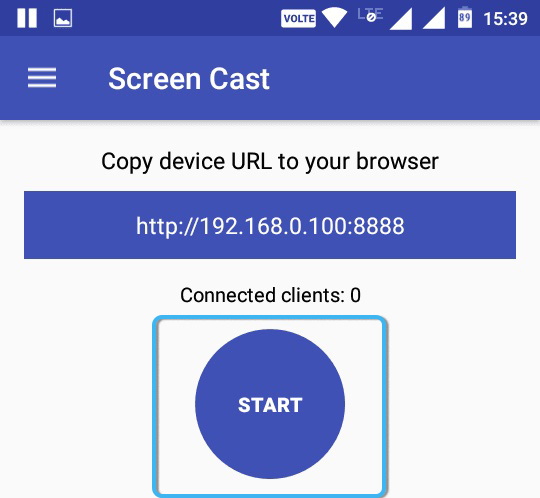
- Nuoroda su IP adresu (būsenos bloke) įvedama į kompiuterio naršyklės adresų juostą, kad mobiliojo įrenginio ekrano paveikslėlis būtų rodomas kompiuterio arba nešiojamojo kompiuterio ekrane;
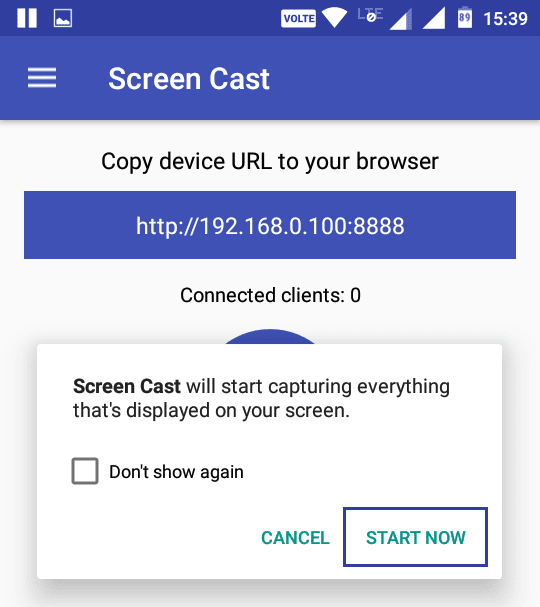
- Išmaniame telefone mes leidžiame ryšį, tada po kelių sekundžių išmaniųjų telefonų ekrano transliacija pradės kompiuterį.
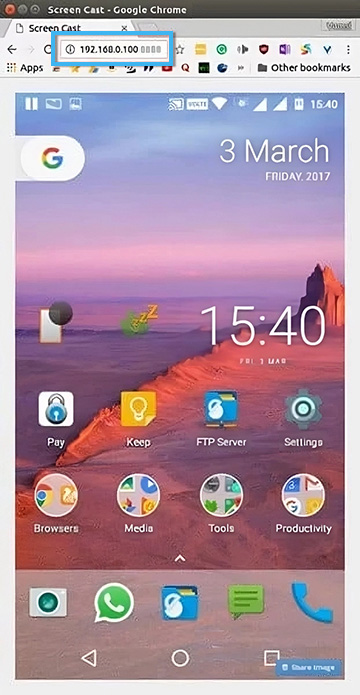
Per „Wi-Fi“
Naudojant „Wi-Fi“ tinklą ir programą išmaniajam telefonui, vaizdas iš mobiliojo telefono į kompiuterio įrenginį yra dar lengviau perduoti dar lengviau. Galite naudoti aukščiau pateiktas programas „MyPhoneExplorer“, „Android“ ekrano liejimo ar kitos programinės įrangos (pasirinkite norimą ryšio metodą). Puikus pasirinkimas yra „Air Droid“ programa, leidžianti transliuoti vaizdą iš telefono ekrano, taip pat valdyti mobilųjį įrenginį iš kompiuterio ir perduoti duomenis. Abiejuose įrenginiuose skirtas vienos sąskaitos naudojimas.
Apsvarstykite, kaip „AirDroid“ pavyzdyje padaryti telefono ekraną nešiojamame kompiuteryje ar kompiuteryje:
- Mes įkeliame „AirDroid“ į išmanųjį telefoną, pradžioje spustelėkite „Registracija“ (registracija taip pat gali būti vykdoma per žiniatinklio sąsają), užpildykite eilutes, įvesdami el. Laišką, prisijungimo ir slaptažodžio adresą, patvirtindami registraciją;
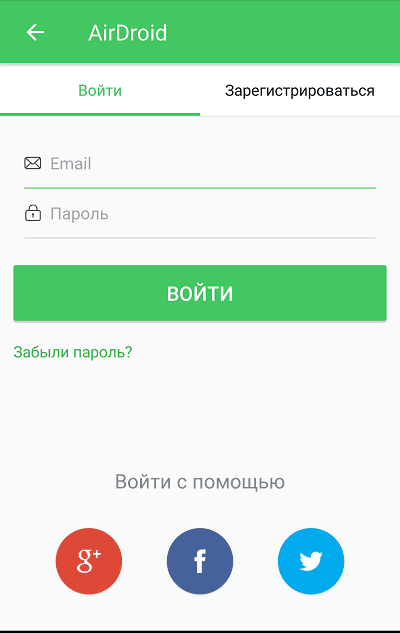
Svarbus. Duomenys, įvesti telefone ir kompiuteryje, turi atitikti.
- Prisijungę abiejuose įrenginiuose, mes įjungiame leidimą valdyti išmanųjį telefoną ir praleisti akumuliatoriaus optimizavimo procesą;
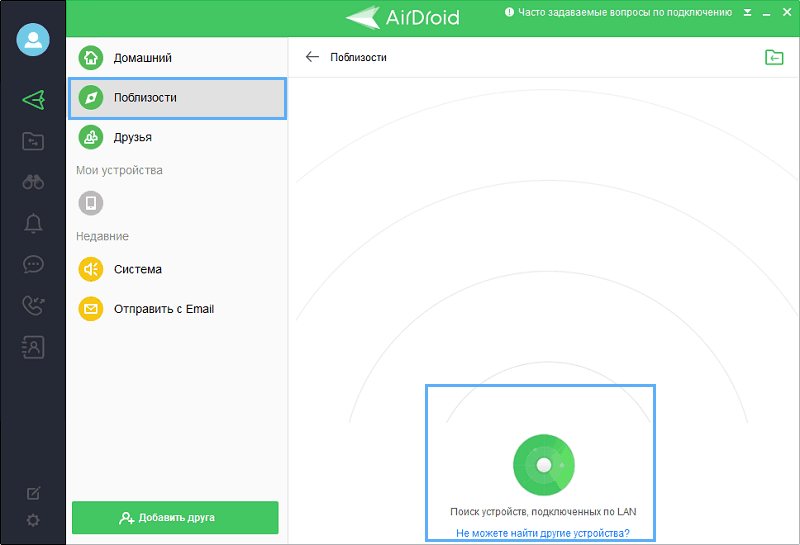
- Mes įjungiame parinktį „ScreenMirroring“, suaktyviname kompiuterio „veidrodį“ ir tikimės ryšio.
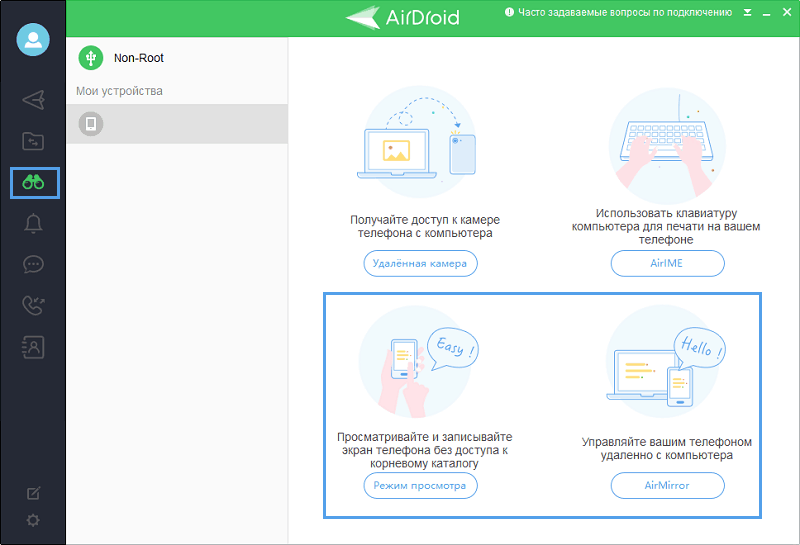
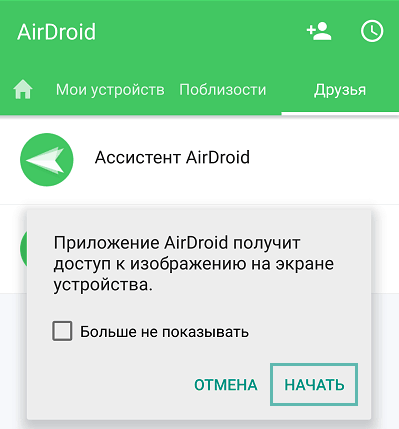
Šie veiksmai leidžia gauti nuotrauką iš išmaniojo telefono, neturint galimybės valdyti. Norėdami suaktyvinti nuotolinio valdymo pultą, turėsite gauti šaknį.
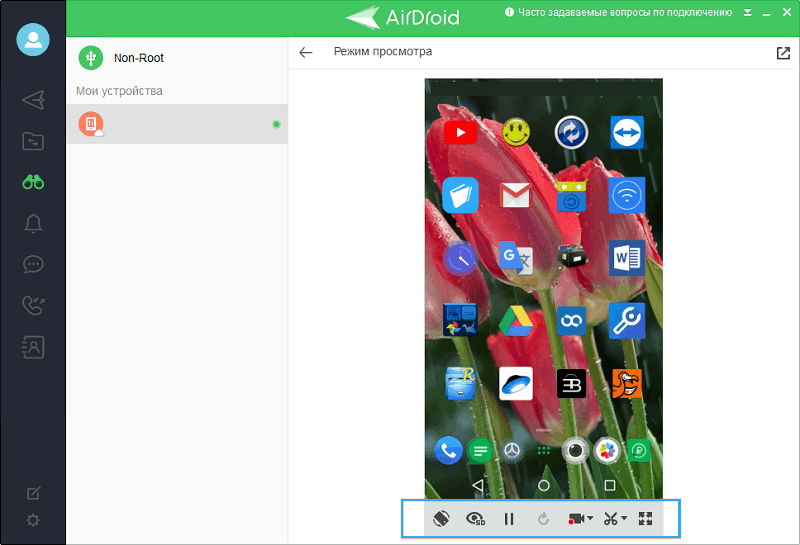
„TeamViewer“ naudojimas
Kita parinktis, kaip peržiūrėti išmaniojo telefono turinį nešiojamame kompiuteryje ar kompiuterio ekrane, yra „TeamViewer QuicksuPort Control“ programos naudojimas. Programinė įranga suteikia prieigą prie bet kurio įrenginio ekrano. Norėdami transliuoti išmaniųjų telefonų ekraną, turite prisijungti prie interneto, įdiegti klientą į kompiuterį ir „Android“ programą. Konjugacija atliekama taip:
- Įdiekite programą išmaniajame telefone, paleiskite;
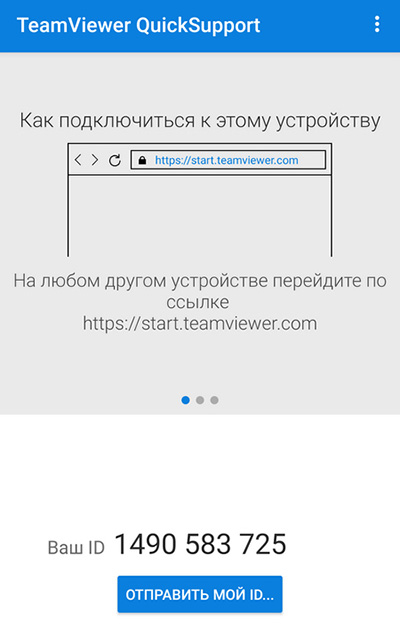
- Mes taip pat įdiegiame „TeamViewer“ versiją kompiuteriui, paleisti;
- Kompiuterio programoje įvedame į mobiliojo įrenginio identifikatorių lauke „ID Partner“ (žiūrėkite į išmaniojo telefono programą), paspauskite mygtuką „Connect“;
- Telefone mes leidžiame ryšį, po kurio vaizdo įrašas iš mobiliojo ekrano bus prieinamas kompiuteryje.
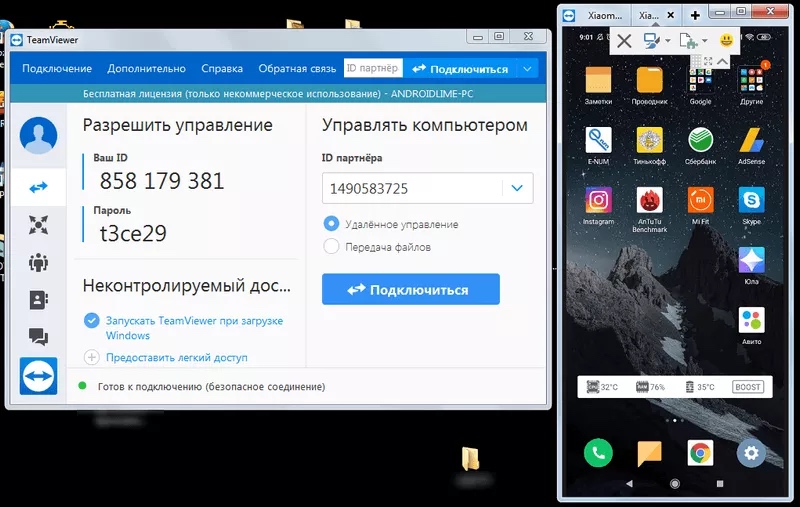
Valdymas atliekamas naudojant kompiuterio pelę.
Aukščiau pateikiami metodai yra veiksmingiausi ir patogiausia įgyvendinti išmaniojo telefono ekrano transliaciją kompiuteryje. Vykdydami instrukcijas, užduotis nėra sunku atlikti, o jei norite.
O koks yra telefono ekrano prijungimo prie kompiuterio ar nešiojamojo kompiuterio būdas? Ar žinote kitus metodus? Pasidalyti komentaru.
- « Galimos mobiliojo karšto kontrolės įtraukimo į „Windows 10“ klaidas ir jų pataisos metodus
- Kaip žaisti „YouTube“ vaizdo įrašą fone „Android“ »

